SharePoint 2013용 소프트웨어 업데이트 배포 준비
적용 대상: 2013
2013  2016
2016  2019
2019  Subscription Edition
Subscription Edition  SharePoint in Microsoft 365
SharePoint in Microsoft 365
이 문서에서는 SharePoint 2013 팜의 서버에 소프트웨어 업데이트를 설치하기 전에 완료해야 하는 필수 작업과 권장 작업을 설명합니다.
다음 섹션을 순서대로 읽고 진행하여 업데이트를 준비하세요.
계정 권한 및 보안 설정 확인
필요한 계정 권한이 있는지, 팜에 지정된 보안 설정을 알고 있는지 확인합니다. 자세한 내용은 Account permissions and security settings in SharePoint 2013을 참조하세요.
업데이트 방법 결정
팜에 소프트웨어 업데이트를 배포하기 위한 기본 옵션에는 전체 업데이트 및 데이터베이스 첨부 업데이트의 두 가지가 있습니다.
참고
소프트웨어 업데이트 설치 작업은 소프트웨어 업그레이드와 관련되어 있기 때문에 소프트웨어 업그레이드에 대한 설명서가 소프트웨어 업데이트 배포에도 적용됩니다.
두 업데이트 방법의 차이점은 다음과 같습니다.
전체 업데이트: 이 방법이 더 쉽습니다. 이 방법을 사용하면 필요한 가동 중지 시간이 팜의 규모 및 복잡성과 직접적으로 관련됩니다. 전체 업데이트를 수행할 경우 다음의 두 옵션 중 하나를 선택할 수 있습니다.
이전 버전과의 호환성 없이 현재 위치 - 모든 팜 서버에 동시에 업데이트를 설치하고 콘텐츠를 업그레이드합니다. 다른 서버의 업데이트 버전 간에 이전 버전과의 호환성을 사용하면 업데이트 이진 파일을 설치하고 업데이트 완료를 나중에 연기할 수 있습니다. 이 메서드를 사용하여 가동 중지 시간을 줄일 수 없습니다. 그것은 전적으로 팜의 크기와 복잡성에 따라 달라집니다.
이전 버전과 호환되는 전체 업데이트 ? 이전 버전과의 호환성을 유지하면서 업데이트를 단계별로 설치하고 연기된 업그레이드를 사용(즉 데이터베이스 또는 사이트 모음에서는 업그레이드 프로세스를 실행하지 않음)하여 가동 중지 시간을 단축합니다.
데이터베이스 첨부: 이 방법은 전체 업데이트보다 더 복잡하고, 직원과 하드웨어 리소스가 더 많이 필요로 합니다. 이 업데이트 방법은 사용자가 원래 팜에서 기존 콘텐츠로 계속 작업하는 동안 새 팜을 사용하여 업데이트를 설치합니다.
이전 버전과 호환되는 전체 업데이트 방법이나 데이터베이스 첨부 방법을 사용할 때에는 연기된 업그레이드를 사용할 수 있습니다. 먼저 콘텐츠 데이터베이스를 업그레이드하고 나서 팜과 서버를 이후에 업그레이드하는 방법을 선택할 수 있습니다.
이 경우 다음의 순서도를 사용하는 것이 좋습니다. 여기에는 사용할 업데이트 방법을 결정하기 위한 핵심 결정 요소와 후속 작업이 나와 있습니다.
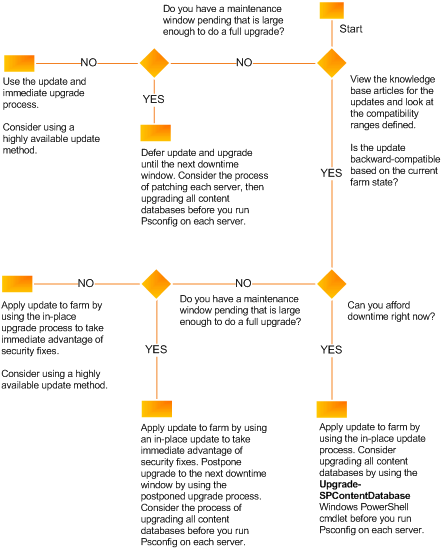
SharePoint 제품 구성 마법사 또는 Microsoft PowerShell cmdlet을 이용하여 서버 업데이트에 사용하기로 선택한 방법으로 콘텐츠를 업그레이드할 수 있습니다.
환경 백업
업데이트가 실패할 경우 기존 환경을 복구할 수 있도록 업데이트를 설치하기 전에 SharePoint 2013 환경을 백업하는 것이 좋습니다. 업데이트 프로세스 이외의 다음과 같은 요인으로 인해 소프트웨어 업데이트가 실패할 수 있습니다.
미디어 오류
사용자 오류(예: 실수로 파일 삭제)
하드웨어 오류(예: 하드 디스크 손상, 영구적 서버 손실)
전원 문제
자연 재해
팜을 전부 또는 일부 백업할 수 있습니다. 다음 목록에는 개별적으로 백업할 수 있는 팜 구성 요소가 요약되어 있습니다.
구성 설정
웹 응용 프로그램
서비스 응용 프로그램
검색
보안 저장소 서비스
사이트 모음
로그
앱
백업해야 하는 항목과 사용할 방법을 결정하는 방법에 대한 자세한 내용은 SharePoint Server에서 팜 백업 및 복원 준비를 참조하세요. 백업할 팜 요소를 확인한 후 SharePoint Server의 Backup 솔루션에 나열된 문서를 참조하세요. 이러한 문서는 팜을 전부 또는 일부 백업하는 데 필요한 자세한 지침이 나와 있습니다.
중요
소프트웨어 업데이트를 배포하기 전에 팜 백업을 테스트하십시오. 업데이트 프로세스 중에 하드웨어 오류 또는 데이터 손상이 발생하는 경우 복구할 수 있도록 이러한 백업이 유효한지 확인해야 합니다.
환경 문서화
다시 빌드해야 하는 경우 팜의 모든 사용자 지정 구성 요소를 포함하여 팜을 문서화해야 합니다. 사용자 지정 인벤토리를 만드는 방법에 대한 자세한 내용은 SharePoint 2013으로 업그레이드하는 동안 현재 사용자 지정에 대한 계획 만들기를 참조하세요. 또한 다음과 같은 팜의 고유 항목에 대한 내용도 문서에 포함합니다.
큰 목록
큰 ACL(액세스 제어 목록)이 있는 사이트
조직에 중요한 사이트
대체 액세스 매핑 설정
웹 응용 프로그램에 적용되는 IIS(인터넷 정보 서비스) 설정(URL, 포트 번호 등)
웹 응용 프로그램 보안(웹 응용 프로그램 정책 및 권한 부여 공급자)
Web.config
Docicons.xml 및 AllowedFileTypes의 변경 내용
사용자 지정한 기타 서비스 또는 웹 응용 프로그램 관련 설정
이러한 항목 목록은 업데이트를 적용한 후 환경의 유효성을 더욱 빠르게 검사하는 데 도움이 됩니다.
관련 항목의 업데이트 필요성 여부 확인
팜을 업데이트할 때 다음과 같은 관련 항목을 업데이트해야 하는지를 고려합니다.
필터 팩
언어 팩
이러한 모든 항목은 SharePoint 2013 업데이트와 별도로 업데이트됩니다. 이러한 항목에 대한 업데이트를 사용할 수 있는지 확인하고 SharePoint 2013에 대한 업데이트를 적용할 때 팜에 업데이트를 적용할지 여부를 평가합니다. 언어 팩은 일반적으로 서비스 팩이 출시될 때에만 업데이트됩니다.
소프트웨어 업데이트 얻기 및 설치 원본 준비(선택 사항)
SharePoint 2013을 설치하려는 서버가 인터넷에서 격리된 경우 일반적으로 오프라인 위치에서 소프트웨어 업데이트를 설치해야 합니다. 서버가 인터넷에 연결할 수 있더라도 오프라인의 중앙 위치에서 소프트웨어 업데이트를 설치하면 사용자가 잘 알고 있으며 제어 가능한 이미지 집합을 설치함으로써 팜 서버의 일관성을 유지할 수 있습니다. 다음 절차에 따라 소프트웨어 업데이트의 팜 서버 설치를 준비하세요.
업데이트를 서버로 직접 다운로드하여 설치하는 경우에는 이 절차를 완료할 필요가 없습니다.
설치 원본을 준비하려면
설치하려는 소프트웨어 업데이트를 다운로드합니다.
다음 명령을 사용하여 공유 위치에 소프트웨어 업데이트의 압축을 해제합니다.
<package>/extract:<path>
/extract 스위치에서 해당 파일의 폴더 이름을 입력하라는 메시지가 표시됩니다. x64 시스템용 폴더 이름의 예는 다음과 같습니다.
sps-kb999999-x64-fullfile-en-us.exe /extract:<\computername\updateshare\Updates>
공유 위치에서 압축 해제한 파일을 업데이트 설치 작업을 시작하려는 컴퓨터에서 만든 Updates 폴더로 복사합니다.
참고
이 업데이트 폴더의 이름은 Updates 로 지정해야 합니다. SupdateLocation="path-list" 속성을 사용하여 다른 위치를 지정하면 설치 프로그램이 중지됩니다.
이제 이 위치를 설치 지점으로 사용할 수 있습니다. 또는 미디어에 저장하거나 ISO 파일로 저장할 수 있는 해당 원본의 이미지를 만들 수 있습니다.
Slipstream 패키지
SharePoint 팜 배포를 사용하려면 팜에 조인할 때 모든 서버의 패치 수준이 동일해야 합니다. 새 팜을 빌드할 때 특정 패치 수준을 갖기를 원할 수도 있습니다. 이렇게 하려면 업데이트 패키지를 SharePoint 설치 미디어로 슬립스트림할 수 있습니다. 업데이트를 슬립스트림하는 단계는 아래에 설명되어 있습니다.
SharePoint 설치 미디어를 SharePoint 서버의 로컬 디스크(예: C:\SharePointInstall)와 같은 읽기-쓰기 위치에 복사합니다.
추출된 SharePoint 설치 폴더 내에 Updates 폴더 C:\SharePointInstall\Updates가 있습니다. 이 폴더는 슬립스트림 패키지가 상주할 폴더입니다.
새 서버를 원하는 패치 수준으로 끌어올리는 데 필요한 패키지를 다운로드합니다.
각 패키지를 대상 위치로 추출합니다. 이 작업은 다음 예제를 사용하여 명령 프롬프트/PowerShell을 통해 수행할 수 있습니다.
ubersrv2013-kb4092476-fullfile-x64-glb.exe /extract:C\SharePointInstall\Updates
추출이 완료되면 설치 위치에서 설치 프로그램을 실행합니다 C:\SharePointInstall\setup.exe. 설치 프로그램은 SharePoint 설치 프로세스 중에 업데이트를 자동으로 적용합니다.